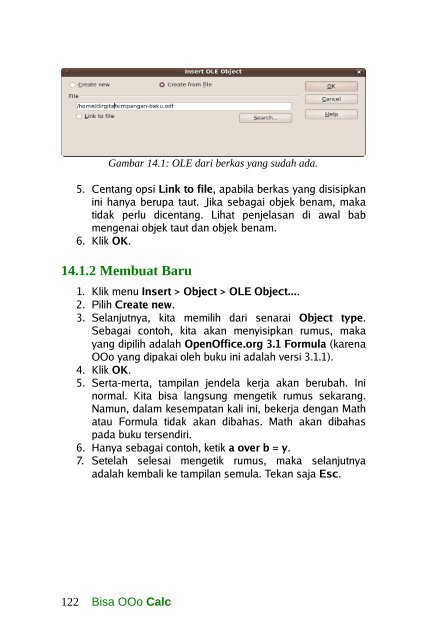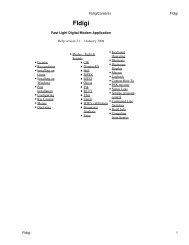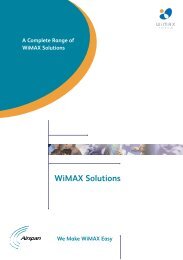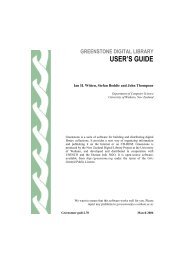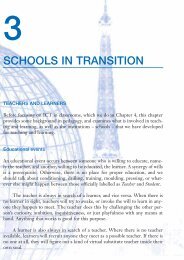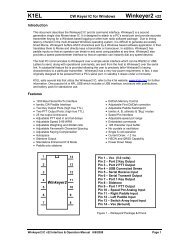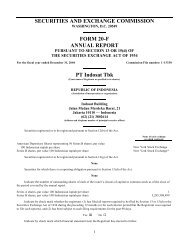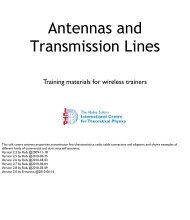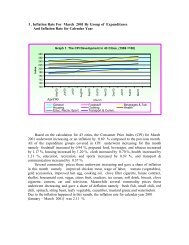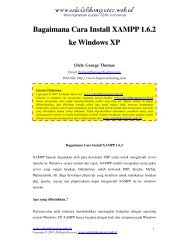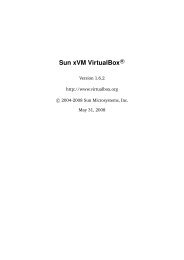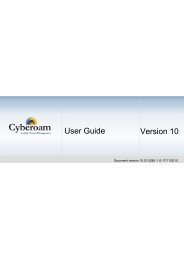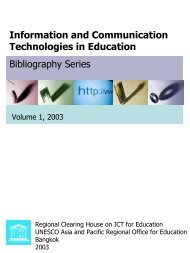You also want an ePaper? Increase the reach of your titles
YUMPU automatically turns print PDFs into web optimized ePapers that Google loves.
Gambar 14.1: OLE dari berkas yang sudah ada.<br />
5. Centang opsi Link to file, apabila berkas yang disisipkan<br />
ini hanya berupa taut. Jika sebagai objek benam, maka<br />
tidak perlu dicentang. Lihat penjelasan di awal bab<br />
mengenai objek taut dan objek benam.<br />
6. Klik OK.<br />
14.1.2 Membuat Baru<br />
1. Klik menu Insert > Object > OLE Object....<br />
2. Pilih Create new.<br />
3. Selanjutnya, kita memilih dari senarai Object type.<br />
Sebagai contoh, kita akan menyisipkan rumus, maka<br />
yang dipilih adalah OpenOffice.org 3.1 Formula (karena<br />
<strong>OOo</strong> yang dipakai oleh buku ini adalah versi 3.1.1).<br />
4. Klik OK.<br />
5. Serta-merta, tampilan jendela kerja akan berubah. Ini<br />
normal. Kita bisa langsung mengetik rumus sekarang.<br />
Namun, dalam kesempatan kali ini, bekerja dengan Math<br />
atau Formula tidak akan dibahas. Math akan dibahas<br />
pada buku tersendiri.<br />
6. Hanya sebagai contoh, ketik a over b = y.<br />
7. Setelah selesai mengetik rumus, maka selanjutnya<br />
adalah kembali ke tampilan semula. Tekan saja Esc.<br />
122 <strong>Bisa</strong> <strong>OOo</strong> <strong>Calc</strong>